Créer un formulaire de réservation dans WordPress est un cauchemar. Là, je l'ai dit. Vous êtes probablement d'accord avec moi, n'est-ce pas ? Vous avez passé des heures à essayer de comprendre comment créer un formulaire simple qui fonctionne pour vos clients, mais vous finissez toujours par être frustré et déçu. Vous vous demandez pourquoi WordPress doit être si compliqué et peu convivial. Vous souhaiteriez qu’il existe un moyen plus simple de créer un formulaire de réservation sans coder ni embaucher un développeur.
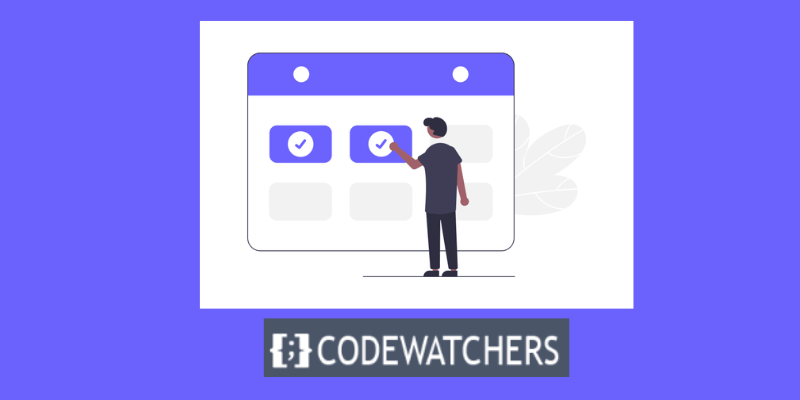
Bien devinez quoi? Il existe un moyen plus simple. Et je vais vous montrer comment procéder dans cet article de blog. Je vais vous apprendre à créer un formulaire de réservation dans WordPress à l'aide de WP Forms , un plugin puissant et convivial qui vous permet de créer tout type de formulaire de votre choix en quelques minutes. Vous serez étonné de voir à quel point il est simple et amusant de créer un formulaire de réservation avec WP Forms. Vous n'aurez plus jamais à vous soucier des formulaires WordPress.
Qu'est-ce qu'un formulaire de réservation WordPress ?
Un formulaire de réservation WordPress est un formulaire qui permet aux visiteurs de votre site Web WordPress de réserver ou de planifier des rendez-vous avec vous ou votre entreprise. Le nom d'un utilisateur, le service, ainsi que la date et l'heure auxquelles il souhaite bénéficier de son service sont généralement collectés sur de simples formulaires de réservation. Il existe de nombreuses applications de formulaire de réservation. Ils peuvent être utilisés pour planifier des livraisons ou des services tels que des rendez-vous pour les ongles ou les cheveux.
Ils peuvent également être utilisés pour réserver des objets tangibles, comme réserver une chambre d'hôtel ou louer des objets. Les formulaires de réservation peuvent inclure des fonctionnalités telles que l'ajout de modules complémentaires à leur service, des notifications par SMS et des options en libre-service permettant aux clients de modifier leur rendez-vous.
Créer des sites Web incroyables
Avec le meilleur constructeur de page Elementor
Commencer MaintenantPourquoi est-il important d’avoir un formulaire de réservation sur votre site ?
La réservation en ligne est un excellent outil à inclure sur votre site Internet, surtout si vous vendez des services. Les formulaires de réservation simplifient la procédure de réservation pour vos clients. Ils peuvent consulter votre disponibilité, choisir leurs services et même les payer à l'avance.
Avoir un formulaire de réservation WordPress sur votre site Web permet à votre entreprise de maintenir une procédure fluide pour vos clients tout en garantissant que vos revenus sont soutenus, car vos consommateurs pourront facilement revenir et réserver au sein de votre entreprise.
Guide étape par étape pour ajouter un formulaire de réservation à votre site WordPress
Dans ce tutoriel, nous allons vous montrer comment le faire avec WPForms , un plugin de formulaire de contact WordPress populaire. WPForms dispose d'un large éventail de fonctionnalités, ce qui fait des versions gratuite et premium un excellent choix pour ajouter un formulaire de réservation WordPress à votre site Web. Voyons comment installer ce plugin et ajouter un formulaire de réservation à votre site Web.
Étape 1. Installez et activez le plugin
La première chose que vous devrez faire pour commencer à prendre des demandes de réservation en ligne est d'installer et d'activer le plugin WPForms .
Étape 2: Créez votre formulaire
L'étape suivante consiste à créer un formulaire dans ce plugin. Pour commencer rapidement, vous pouvez choisir l'un des différents modèles de prise de rendez-vous de WPForms.
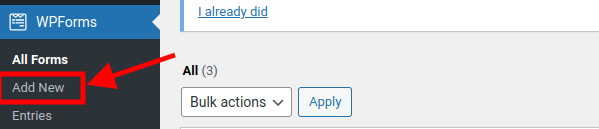
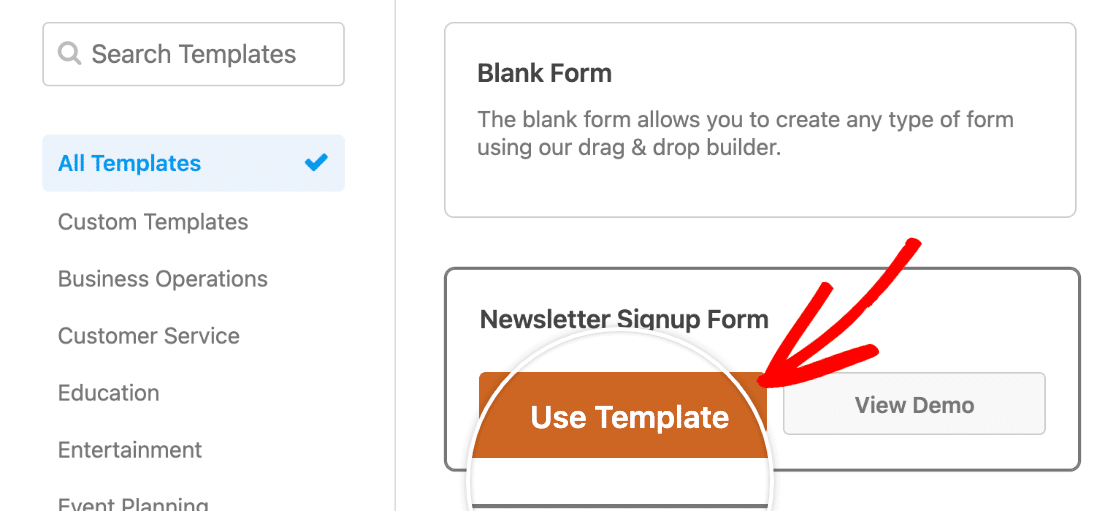
Le modèle est livré avec des champs de formulaire par défaut tels que nom, e-mail, téléphone, adresse, date de naissance et bien d'autres.
Vous pouvez ajouter ou supprimer des champs de formulaire supplémentaires par glisser-déposer depuis le panneau de gauche.

Vous pouvez également supprimer tous les champs indésirables du modèle en sélectionnant le symbole de la poubelle. Il est entièrement personnalisable.
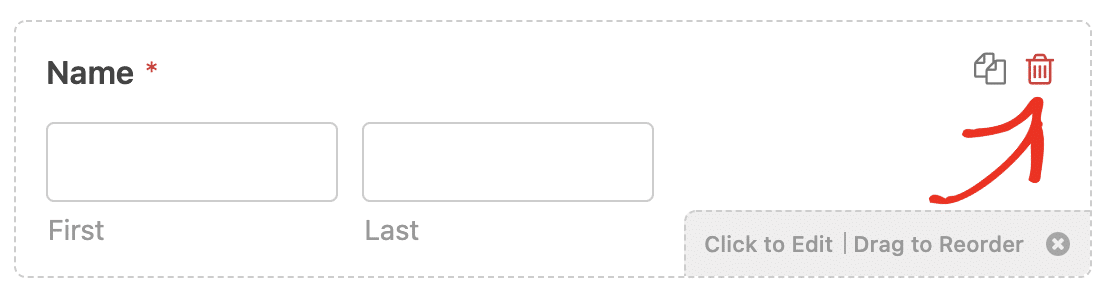
En gardant à l'esprit qu'il s'agit d'un formulaire de réservation que nous créons, vous devez définir votre date et votre heure pour indiquer votre disponibilité.

Étape 3: Personnalisez les paramètres de votre formulaire de réservation
Lors du développement d’un formulaire de réservation client dans WordPress, vous devez configurer différents paramètres. Nous commencerons par les paramètres généraux.
Allez dans Paramètres > Général
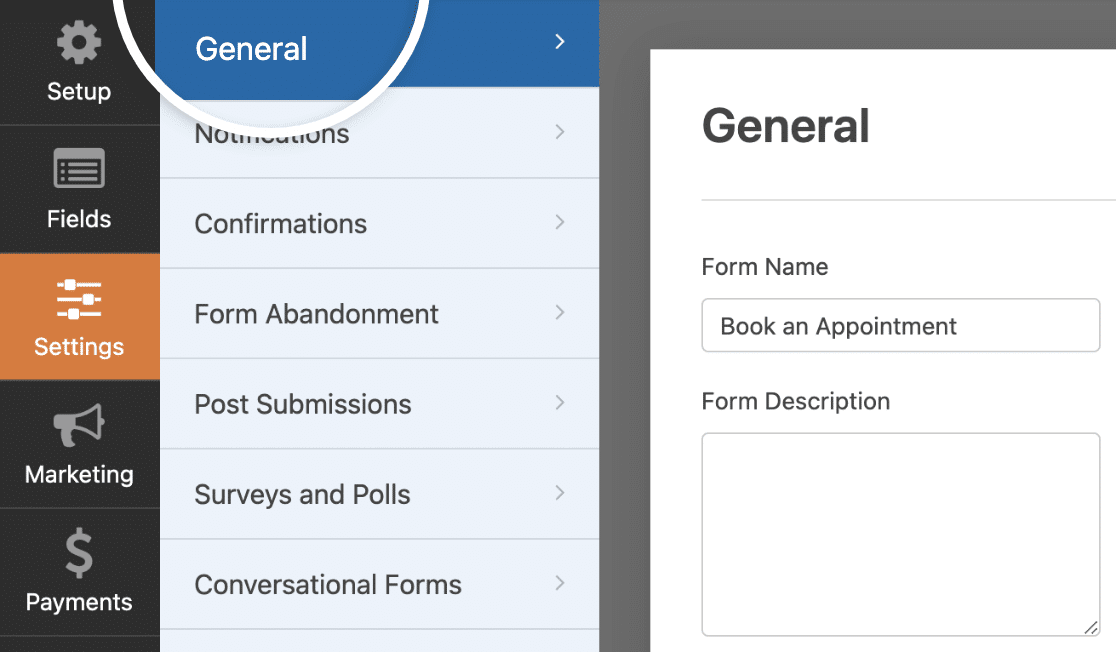
Ici, vous pouvez configurer des paramètres tels que: Nom du formulaire, description du formulaire, texte de soumission, balises et bien d'autres.
Une fois que vous avez terminé de configurer toutes ces options, passez aux paramètres de protection et de sécurité contre le spam .
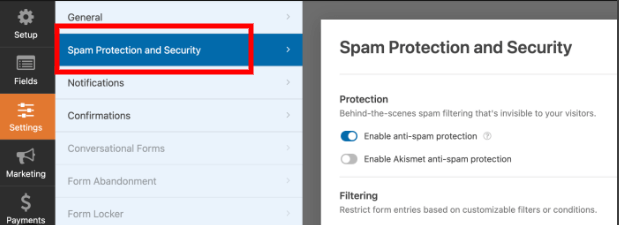
Vous trouverez ci-dessous certaines des choses que vous pouvez faire lorsque vous arrivez dans cette section:
- Activer la protection anti-spam — Utilisez le jeton anti-spam WPForms pour empêcher le spam du formulaire de contact. Sur tous les nouveaux formulaires, le paramètre anti-spam est activé par défaut.
- Activez le filtre de pays pour empêcher les soumissions provenant de pays spécifiques.
- Activer la protection anti-spam d'Akismet – Si vous utilisez le plugin Akismet, vous pouvez l'intégrer à votre formulaire pour empêcher les soumissions de spam.
- Activer le filtrage par mots clés – Empêchez les entrées contenant des mots ou des expressions spécifiques.
Étape 4: Personnalisez vos paramètres de notification
Les notifications sont une excellente méthode pour envoyer un e-mail chaque fois qu'un client utilise votre formulaire WordPress pour prendre rendez-vous. Cela simplifie le processus de réservation des clients car vous pouvez les contacter immédiatement.
Pour personnaliser cette option, accédez à Paramètres > Notification .
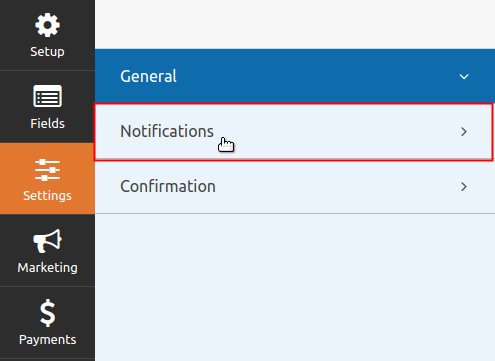
Une fois les paramètres de notification correctement configurés, lorsque quelqu'un termine le processus de réservation sur votre site, vous serez averti via votre plugin de réservation WordPress.
Étape 5: Configurez les confirmations de votre formulaire de prise de rendez-vous
Les confirmations de formulaire sont des notifications qui apparaissent sur votre site Web lorsqu'un visiteur soumet un formulaire de prise de rendez-vous. Ils informent les gens que leur demande de rendez-vous a été reçue et vous offrent la possibilité de les informer des prochaines étapes.
WPForms propose trois méthodes de confirmation :
- Message: Le type de confirmation par défaut de WPForms est le suivant. Lorsqu'un visiteur du site fixe un rendez-vous, il recevra un bref message confirmant qu'il a été reçu. Recherchez ici quelques excellents messages de réussite pour vous aider à accroître la satisfaction des clients.
- Afficher la page: ce type de confirmation dirigera les visiteurs du site vers une page Web spécifique de votre site où ils seront remerciés d'avoir pris rendez-vous. Consultez notre tutoriel sur l'envoi des consommateurs vers une page de remerciement pour obtenir de l'aide. Assurez-vous également de lire notre article sur le développement de pages de remerciement efficaces pour fidéliser vos clients.
- Aller à l'URL (Redirection) : Cette fonctionnalité est utilisée pour rediriger les utilisateurs du site vers un autre site Web.
Pour configurer les confirmations, accédez à Paramètres > Confirmations
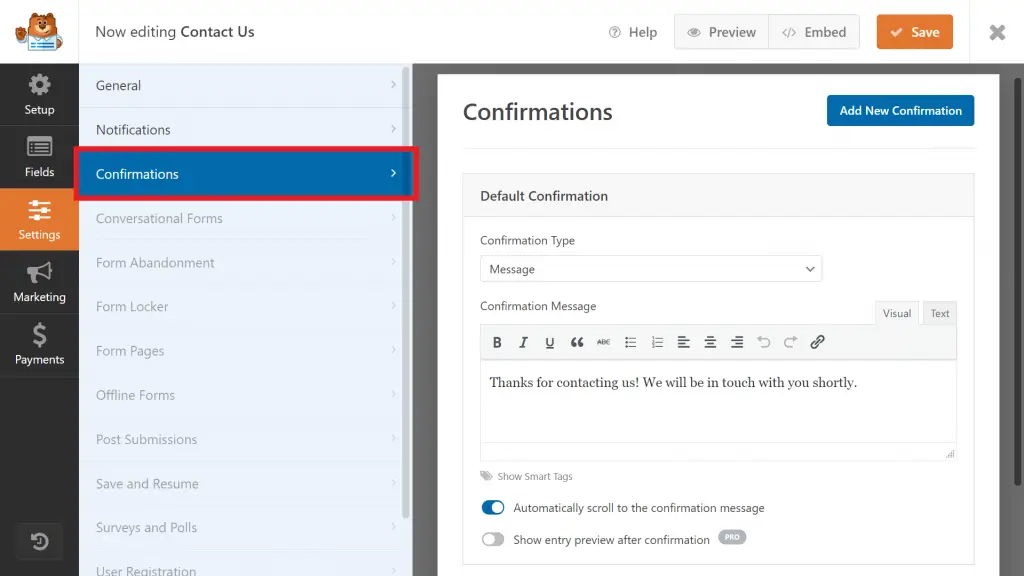
Ensuite, choisissez le type de confirmation que vous souhaitez effectuer. Dans ce cas, nous utiliserons Message .
Ensuite, lorsque vous avez terminé, modifiez le message de confirmation à votre satisfaction et cliquez sur Enregistrer.
Étape 6 : ajoutez votre formulaire de prise de rendez-vous à votre site Web
Après avoir créé votre formulaire de réservation client, vous devez l'ajouter à votre site Web WordPress.
Avec WPForms, vous avez la possibilité de l'ajouter n'importe où sur votre site, y compris les widgets de la barre latérale, les articles de blog et vos pages normales, bien sûr.
Pour ajouter WPForms à votre site, vous pouvez soit choisir l'option Intégrer, soit créer une nouvelle page, soit modifier une page existante pour ajouter le formulaire.
i) Utilisation de l'option d'intégration:
cliquez sur le bouton Intégrer en haut du générateur de formulaire.
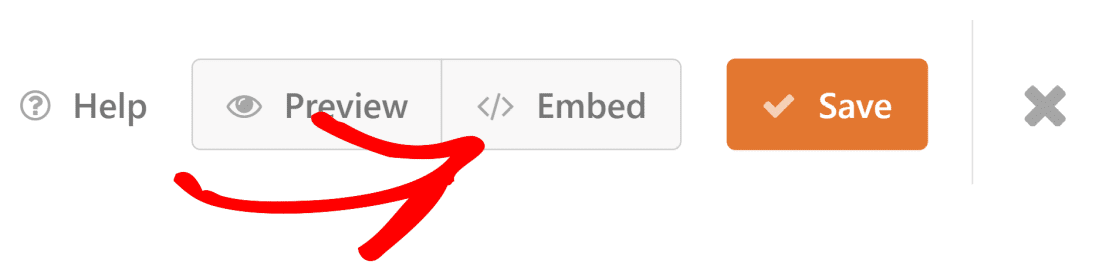
Vous pouvez ensuite choisir d’ajouter votre formulaire à une page existante ou d’en créer une nouvelle. Pour rendre votre formulaire actif, cliquez simplement sur Mettre à jour ou Publier dans l'éditeur de page.

ii) Utilisation de l'option "Créer une nouvelle page" ou Modifier la page
Enregistrez tous vos paramètres WPForm et revenez à votre tableau de bord WordPress.
Maintenant, allez dans Pages > Ajouter nouveau ou cliquez sur Toutes les pages pour modifier une page existante.
Une fois à l'intérieur, choisissez une section dans laquelle vous souhaitez ajouter le formulaire et cliquez sur le signe « + » en haut à gauche de votre écran pour ajouter le widget WPForms.
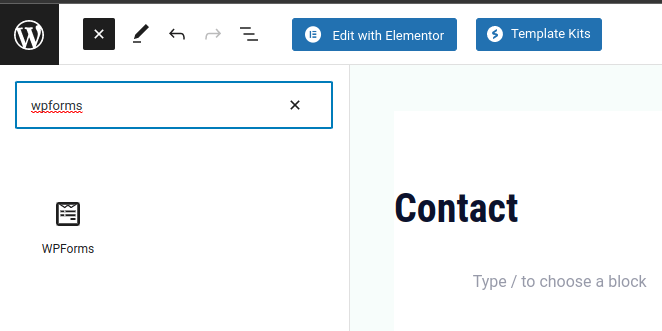
Une fois le widget de formulaire sélectionné, vous verrez une liste de formulaires qui apparaîtront sur votre écran principal.
Sélectionnez le formulaire par son nom que vous souhaitez afficher sur la page.
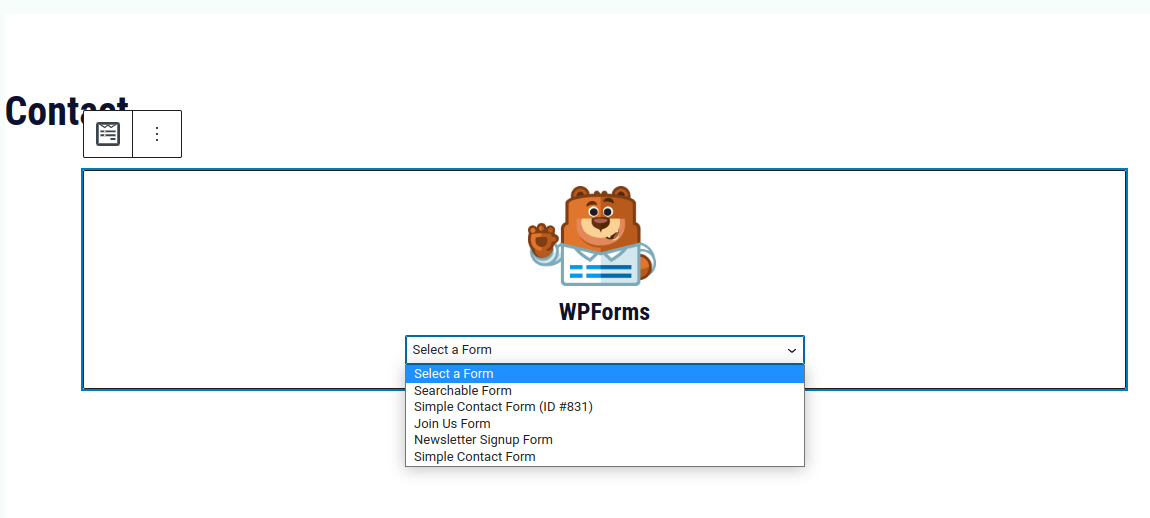
Une fois terminé, publiez ou mettez à jour votre page en cliquant sur le bouton Publier ou Mettre à jour dans le coin supérieur droit de la page.
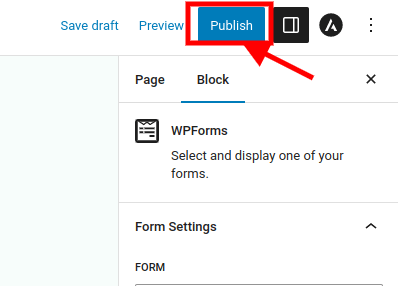
Conclusion
Vous êtes arrivé à la fin de cet article de blog. Toutes nos félicitations!
Vous venez d'apprendre comment créer un formulaire de réservation dans WordPress à l'aide de WPForms en 6 étapes simples. Vous avez également découvert comment WP Forms peut vous faciliter la vie et rendre vos clients plus heureux. Vous avez fait un grand pas en avant pour devenir un meilleur développeur WordPress.
Mais je sais que vous avez peut-être encore des doutes. Vous pensez peut-être : « Est-ce vraiment si simple ? Est-ce que cela fonctionnera vraiment pour moi ? Et si je gâche quelque chose ? Je comprends ce que tu ressens. Créer un formulaire de réservation dans WordPress peut être effrayant et accablant. Mais croyez-moi, vous pouvez le faire. Vous disposez des compétences, des connaissances et des outils nécessaires pour créer un formulaire de réservation adapté à vos besoins et à vos objectifs.
Alors ne laissez pas la peur vous arrêter. Ne laissez pas le doute vous retenir. Ne laissez pas le perfectionnisme vous paralyser. Allez-y et essayez-le. Expérimentez, modifiez et testez votre formulaire de réservation jusqu'à ce que vous soyez satisfait des résultats. Nous sommes là pour vous aider à réussir.
Vous n'avez rien à perdre et tout à gagner en créant un formulaire de réservation dans WordPress. Vous économiserez du temps, de l'argent et des tracas. Vous impressionnerez vos clients et renforcerez votre réputation. Vous développerez votre entreprise et vos revenus. Vous réaliserez vos rêves et vos objectifs.
Bon WordPress !





